CSS 1.css介绍 css指的是层叠样式表(cascading style sheets) 官方文档:https://www.w3school.com.cn/css/index.asp为什么需要c
【精编Css教程】8-下拉及多级弹出菜单
顺晟科技
2019-08-16 15:39:57
371
带下拉子菜单的导航菜单
绝对定位和浮动的区别和运用
css自适应宽度滑动门菜单
一、带下拉子菜单的导航菜单
下拉菜单在一些企业网站应用尤为广泛,它存在使用方便,占用空间小等特点。之前纵向导航教程中已使用过二级导航,今天制作下横向导航菜单的二级菜单,方法和纵向一样,只不过由纵向改变为横向而已,下面我们以上一章第二节用图片美化的横向导航中的实例进行修改。
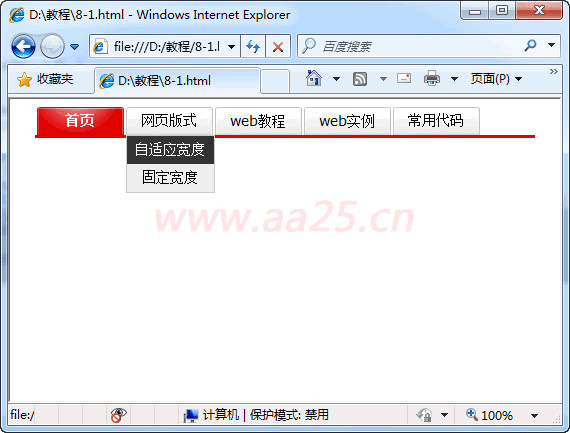
先在html代码增加二级菜单的代码:
< div id="menu">
< ul>
< li>< a id="current" href="#">首页< / a>
< li>< a href="#">网页版式< / a>
< ul>
< l i>< a href="#">自适应宽度
< / li>
< l i>< a href="#">web教程
< u l>
< l i>< a href="#">新手入门
< l i>< a href="#">视频教程
< l i>< a href="#">常见问题
< /u l>
< /l i>
< l i>< a href="#">web实例
< l i>< a href="#">常用代码
< /u l>
< /d iv>
增加完代码后,在浏览器里预览一下:
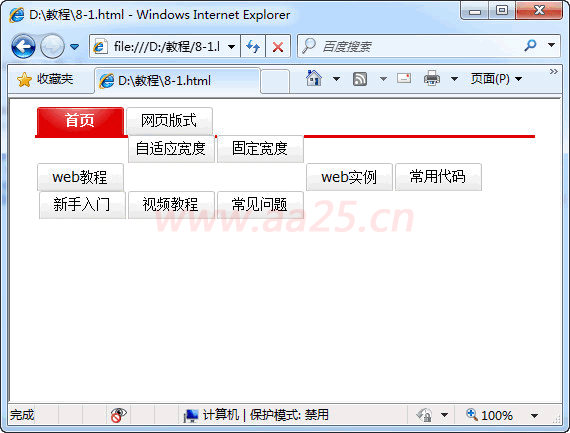
是不是一看头都大了,怎么变成这样了。别懵,我们分析一下错乱的原因。首先我们看下“自适应宽度”和“固定宽度”两个二级菜单也继承了一级菜单的背景和横向排列,所以我们先把二级菜单的背景和浮动清除掉,增加以下css代码:
#menu ul li ul li { float:none;}
#menu ul li ul li a { background:none;}
现在预览看下,二级菜单是不是已经归位了,但鼠标划过时还继承了一级菜单的样式,所以也改为最终效果上的黑色背景白色文字,还有下拉菜单的灰色边框和灰色背景也一并加上,修改并增加如下代码:
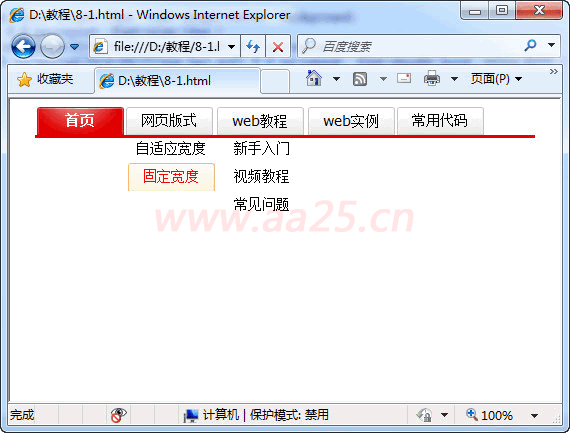
#menu ul li ul { border:1px solid #ccc;}
#menu ul li ul li { float:none; width:85px; background:#eee; margin:0;}
#menu ul li ul li a { background:none;}
#menu ul li ul li a:hover { background:#333; color:#fff;}
-
09
2022-11
-
09
2022-11
-
09
2022-11
-
09
2022-11
-
19
2022-10
-
19
2022-10
- “HTML CSS”-自定义加载动画[017]
- 在HTML中水平居中css的几种方法
- 手写的Echarts圆环图
- CSS3属性选择器的几种用法(代码实例)
- chrome和百度浏览器CSS字体大小小于12px不起作用解决方法和根本原因
- CSS3实现图片循环旋转
- CSS笔记(1)
- 智能物流可视化能否解决购物后仓库爆炸的危机?
- css3中的translate,transform,transition的区别
- JS CSS简单实现DIV遮罩层的显示和隐藏
- Html,Css,Javascript及其他的注释方法详解
- 超炫html+css+javascript幻化3D相册 (含背景音乐)程序员表白必备 _520_七夕情人节
- Headline: HTML学习笔记9——CSS背景图片位置3354background-position精确控制
- CSS使fontawesome图标字体变细
- 下载8个web前端完善的HTML5 CSS3效果和源
- CSS实现3D动画
- css 圆角-7种CSS圆角框解决方案
- CSS 控制滚动条样式
- 教你如何用CSS修改图片颜色
- 用CSS便可实现的效果,以及解决几个小问题